реклама
Photoshop с право може да се счита за гордост и радост на Adobe. Един от най-използваните програми за редактиране на изображения наличен е съкровищница от всички инструменти, техники и библиотеки, които графичният дизайнер някога би искал.
Това каза, че това е вероятно и едно от най-досадните парчета софтуер, които се използват. Това е особено вярно за начинаещи, които не са запознати с потребителския интерфейс, подобен на лабиринта на софтуера.
В тази статия подробно описваме някои от най-често срещаните дразнения във Photoshop и как да ги поправим.
Забележка: Тази статия няма да обхваща командите на клавиатурата, които са абсолютно жизненоважни за всеки любител на Photoshop. Но вече сме обхванали Клавишни комбинации на Photoshop преди Клавишни комбинации на Adobe Photoshop 101Независимо дали сте начинаещ или професионалист, тези клавишни комбинации на Adobe Photoshop ще ви спестят часове време. Прочетете още и може да искате да проверите тази статия, преди да продължите.
1. Промяна на измерването на пиксели
По подразбиране или случайност може да се окажете, че използвате инчове като мерна единица, а не пиксели във Photoshop. Това може да бъде много досадно, когато се занимавате с работа, създадена за интернет, а не за печат.
За да промените, кликнете върху редактиране, мишката над Предпочитаниеи щракнете Единици и владетели. Можете също да отворите Предпочитания прозорец, като напишете Ctrl + K и избор на Единици и владетели раздел в страничното меню.
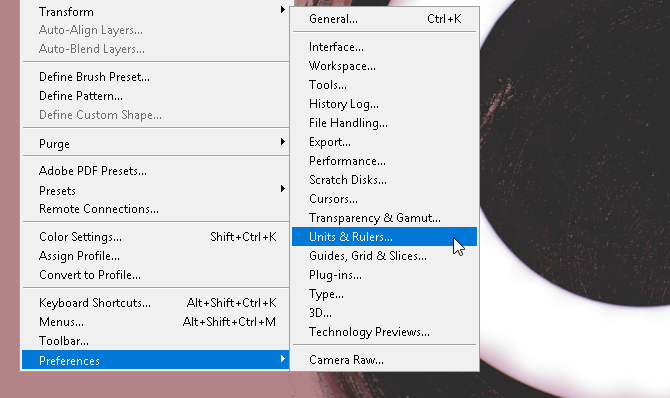
От Предпочитания прозорец, промяна на Линейки настройка на пиксели използвайки падащото меню.
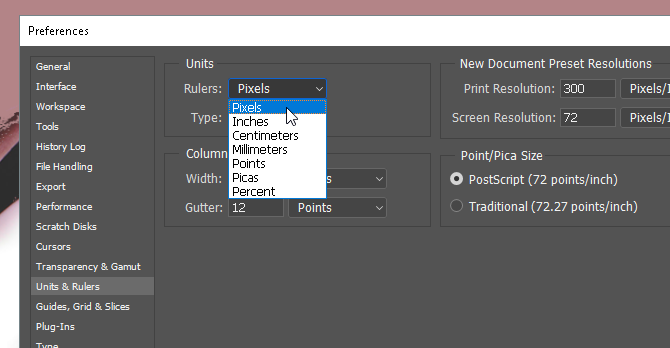
Кликнете Добре и сега трябва да имате всички свои измервания за избор като пиксели.
2. Правило за трети страни
Повечето хора избират да не работят с мрежови линии, когато използват Photoshop, въпреки че могат да бъдат от полза при създаването на (особено безплатна форма) графични произведения. Можете да промените това веднага, като създадете правило за трети страни, до което можете да използвате с помощта на обикновен макрос на клавиатурата.
Първо натиснете Ctrl + K на клавиатурата си, за да отворите вашия Предпочитания прозорец. След това изберете Ръководства, мрежа и отрязъци опция в страничното меню.
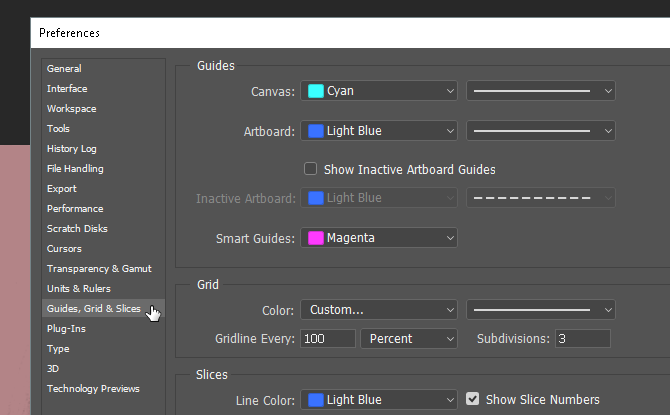
В секцията Grid променете това, което имате, на следното: Gridline Всеки да се 100 и на сто, и подразделения да се 3. След това натиснете ОК. Това е. Сега можете да получите бърз и прост справочник за трети трети чрез натискане Ctrl + Tilde на клавиатурата си, когато ви е удобно.
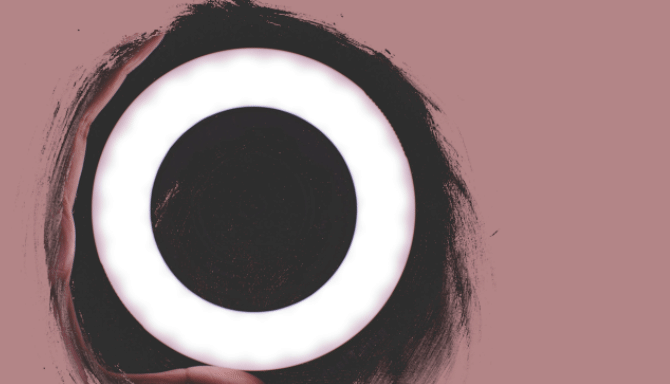
Ако искате да имате измервателен брояч през цялото време, докато работите, можете също да натиснете Ctrl + R на клавиатурата си, за да отворите линийка, която да показва информация за пикселите във вашата художествена дъска по всяко време.
3. Практика с писалка
Ако някога сте виждали впечатляващи произведения на Photoshop, можете да бъдете сигурни, че изисква инструмента за писалка. Инструментът за писалка не е само един от най-универсалните инструменти на Adobe - наличен за повечето Софтуерни продукти на Adobe Вашето ръководство за избор на правилния продукт на AdobeКогато повечето хора мислят за Adobe, те или мислят за Photoshop или Acrobat Reader. Но компанията има множество други полезни софтуерни пакети, за които повечето хора не знаят нищо. Прочетете още - това е и едно от най-трудните да се научиш да използваш добре.
В крайна сметка продуктите на Adobe са предназначени и се грижат предимно за професионалисти. Като се има предвид, че няма истински официален урок за него и използването на инструментите за перо предполага, че вече сте запознати със създаването и редактирането на форми на свободна ръка, повечето хора просто не се притесняват.
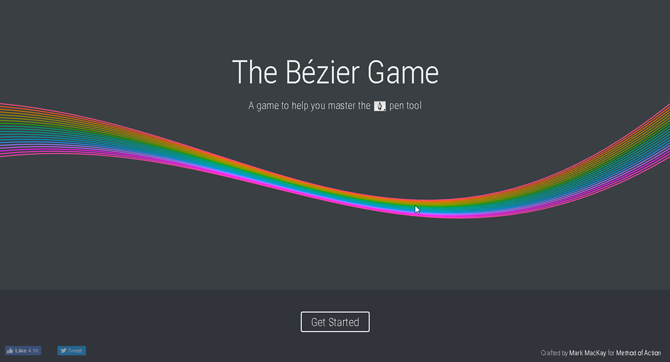
За да свикнете да рисувате на свободна ръка, опитайте Играта на Безие от Марк Маккай. Една проста и сложна интерактивна игра, всичко, което трябва да направите, е да създавате прости форми с помощта на инструмента за писалка. Тя е проста, бърза и със сигурност ще ви научи на няколко неща, ако сте новак в играта с химикалки.
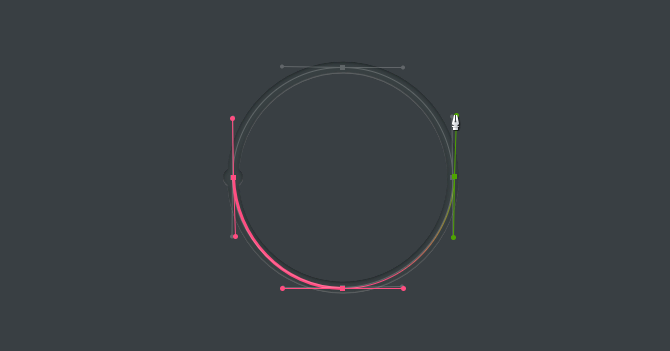
Повярвайте ми, когато казвам, че играта на тази проста игра ще разшири вашите знания и способности на инструмента за писалка с изненадваща сума. Особено ако само започвате с техники за цифрово рисуване.
4. Правилно завъртане на изображението
Спрете да се опитвате да завъртите изображението си с помощта на Изображение страница за корекция. Ще завъртите само цялото изкуство и ще храните своя лош навик. За да завъртите, преместите или изкривите изображението си, използвайте Трансформирайте инструмент.
Поставете вашето изображение, изберете го и след това натиснете Ctrl + T на клавиатурата си. Около изображението ви трябва да се отвори кутия. След това щракнете с десния бутон върху изображението и изберете вашата опция.
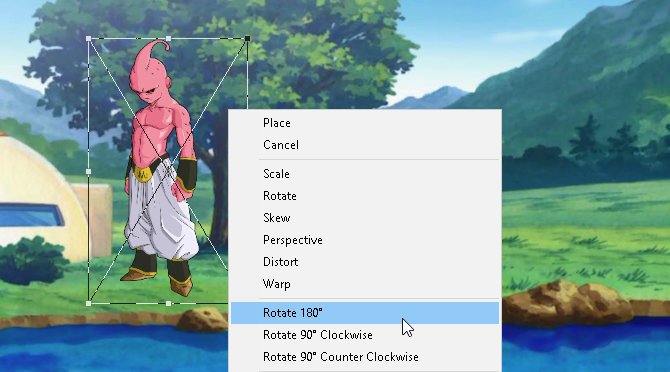
За съжаление, повечето потребители ще се опитат да завъртят изображения, използвайки опцията Image (причинявайки ненужна мъка по всяко време) или други опции по лентата с инструменти. Колкото и изобилни да са инструментите на Photoshop, опитайте се да се лутате от арт дъската си възможно най-малко.
5. Птичи поглед
По-голямата част от времето, което ще прекарате във Photoshop - особено когато сте ново за Photoshop 10 задължителни знания за въвеждащите Photoshop умения за начинаещи фотографиВ това ръководство разглеждаме някои функции на Photoshop, в които можете да се потопите направо, дори и да имате малък или никакъв предишен опит за редактиране на снимки. Прочетете още - разглежда и редактира малки детайли в проекта. Това също може да бъде сериозна болка, като се има предвид, че постоянно трябва да увеличавате и намалявате, когато довършвате цяло платно.
Освен ако не използвате ръчния инструмент. Ако сте увеличили мащаба на част от дизайна си и искате да увеличите същото количество на друго място, просто натиснете и задръжте Н, щракнете и плъзнете курсора и поставете увеличаващия квадрат на всяко друго място на вашата художествена дъска.

Сега не е необходимо да продължите да увеличавате и намалявате ръчно, за да завършите проекта си.
6. Интелигентно нанасяне на обекти
Да речем, например, че прилагате филтри към слой, за да изглежда добре. Обикновено, ако сте направили грешка, трябва да върнете всеки филтър и да го приложите отново, за да изглежда добре.
Ами ако забравите конкретната стойност на филтър или изцяло филтър? Какво става, ако филтърът ви създава проблеми, но не знаете кои може да са? Всички тези проблеми могат да бъдат отстранени чрез преобразуване на вашия слой в a Умен обект. За да покажете разликата, ето изображение на проста схема на слоя:
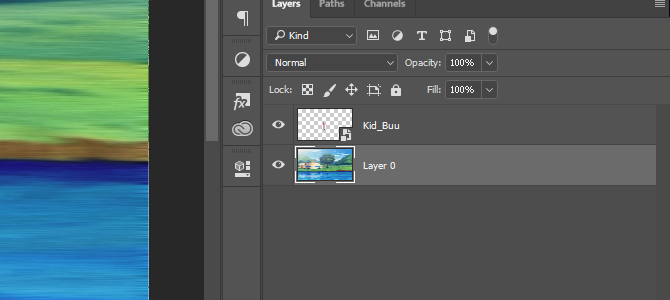
Интелигентните обекти позволяват на потребителите да изброяват нарастващите модификации, които поемат на слой, и позволяват на потребителите да модифицират, изтриват или създават всякакви модификации, без да губят следа. За да конвертирате слой в интелигентен обект, щракнете с десния бутон върху името на слоя и изберете Преобразуване в Smart Object. В миниатюрата на слоя ви трябва да се появи малка икона.
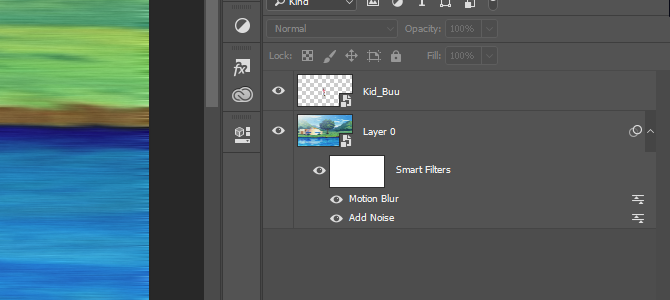
Сега трябва да имате интелигентен обект като свой слой. Да се изглед или Изтрий филтър, просто кликнете върху иконата на окото вляво от списъка. Да се Промени опции, щракнете двукратно върху иконата за нивата вдясно.
Това не си ти, а Photoshop
Photoshop е едно от най-мощните и плодовити приложения наоколо. Това каза, че няма да държи ръката ви през целия учебен процес. Отнема години, за да тъчете пътя си през всичко това. Така че, ако някога имате проблем с Photoshop, имайте предвид, че може би трябва просто да коригирате някои настройки, а не да се отказвате изцяло от Photoshop.
Да се надяваме, че този кратък списък с раздразненията на Photoshop оправя някои от неволите ви. И дори да се сблъскате с още някои досади по линията, не се отказвайте, както Photoshop е мощен инструмент Какво всъщност можете да направите с Adobe Photoshop?Ето всичко, което Adobe Photoshop може да направи! Докато тази статия е предназначена за начинаещи, тук всеки може да научи нови умения. Прочетете още след като получите обекта на използването му.
Кредитна снимка: eggeeggjiew /Depositphotos
Кристиан е скорошно попълнение в общността MakeUseOf и запален читател на всичко - от плътната литература до комиксите на Калвин и Хобс. Страстта му към технологиите се съчетава само от желанието и желанието му да помогне; ако имате въпроси относно (най-вече) нещо, не се колебайте да изпратите имейл!

